Opravte chybu Windows Update 0x800706d9
Rôzne / / November 28, 2021
Zdá sa, že služba Windows Update má neskôr v systéme Windows 10 veľa problémov, mnohí používatelia hlásia rôzne chybové kódy pri pokuse o aktualizáciu systému Windows a jeden takýto kód chyby je 0x800706d9. Používatelia hlásia, že pri pokuse o aktualizáciu systému Windows čelia chybe 0x800706d9 a nemôžu aktualizovať systém Windows. Chyba znamená, že musíte spustiť služby brány firewall systému Windows, potom si iba vy budete môcť stiahnuť a nainštalovať požadovanú aktualizáciu. Bez toho, aby sme strácali čas, sa pozrime, ako skutočne opraviť chybu Windows Update 0x800706d9 pomocou nižšie uvedeného sprievodcu.
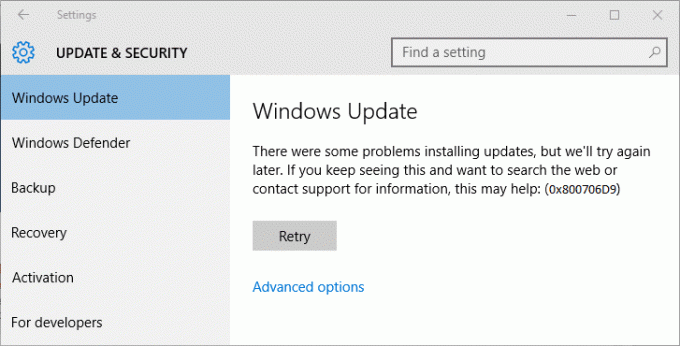
Obsah
- Opravte chybu Windows Update 0x800706d9
- Metóda 1: Zapnite bránu Windows Firewall
- Metóda 2: Skontrolujte, či je spustená služba Windows Firewall
- Metóda 3: Spustite Poradcu pri riešení problémov so službou Windows Update
- Metóda 4: Premenujte priečinok distribúcie softvéru
Opravte chybu Windows Update 0x800706d9
Uistite sa vytvoriť bod obnovenia pre prípad, že by sa niečo pokazilo.
Metóda 1: Zapnite bránu Windows Firewall
1. Vyhľadajte ovládací panel vo vyhľadávacom paneli ponuky Štart a kliknutím naň otvorte Ovládací panel.

2. Ďalej kliknite na Systém a bezpečnosť.
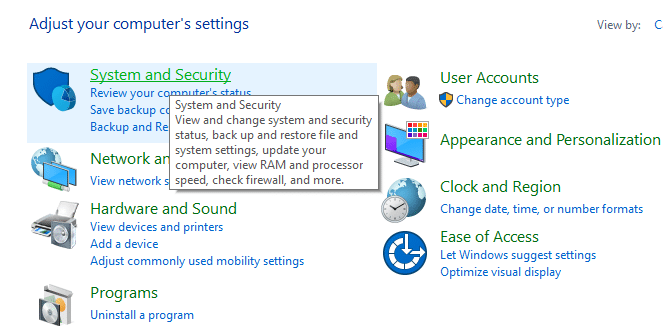
3. Potom kliknite na Brána firewall systému Windows.

4. Teraz v ľavom okne kliknite na Zapnite alebo vypnite bránu Windows Firewall.

5. Vyberte Zapnite bránu Windows Firewall potom kliknite na tlačidlo OK a reštartujte počítač.
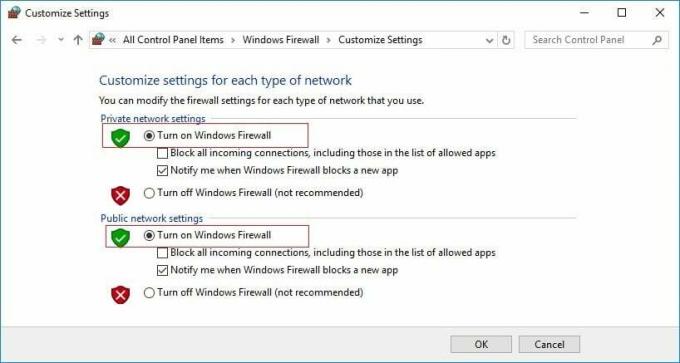
Metóda 2: Skontrolujte, či je spustená služba Windows Firewall
1. Stlačte kláves Windows + R a potom zadajte services.msc a stlačte Enter.

2. Teraz v zozname nájdite nasledujúce služby:
aktualizácia systému Windows
Brána firewall systému Windows
3. Teraz dvakrát kliknite na každú z nich a uistite sa, že ich typ spustenia je nastavený na Automaticky a ak služby nie sú spustené, kliknite na Štart.

4. Kliknite na tlačidlo Použiť a potom OK
5. Reštartujte počítač, aby ste uložili zmeny, a znova skontrolujte, či môžete opraviť chybu Windows Update 0x800706d9.
Metóda 3: Spustite Poradcu pri riešení problémov so službou Windows Update
1. Na ovládacom paneli vyhľadajte Riešenie problémov na paneli vyhľadávania v pravej hornej časti a kliknite na Riešenie problémov.

2. Ďalej v ľavom okne vyberte tablu Zobraziť všetky.
3. Potom v zozname Riešenie problémov s počítačom vyberte Aktualizácia systému Windows.

4. Postupujte podľa pokynov na obrazovke a spustite nástroj Windows Update Troubleshooting.

5. Reštartujte počítač a zistite, či môžete opraviť chybu Windows Update 0x800706d9.
Metóda 4: Premenujte priečinok distribúcie softvéru
1. Otvorené Príkazový riadok. Používateľ môže tento krok vykonať vyhľadávaním "cmd" a potom stlačte Enter.

2. Teraz zadajte nasledujúce príkazy na zastavenie služieb Windows Update a po každom stlačte kláves Enter:
net stop wuauserv
net stop cryptSvc
čisté zastavovacie bity
net stop msserver

3. Potom zadajte nasledujúci príkaz na premenovanie priečinka SoftwareDistribution a potom stlačte kláves Enter:
ren C:\Windows\SoftwareDistribution SoftwareDistribution.old
ren C:\Windows\System32\catroot2 catroot2.old

4. Nakoniec zadajte nasledujúci príkaz na spustenie služieb Windows Update a po každom stlačte kláves Enter:
čistý štart wuauserv
net start cryptSvc
čisté štartovacie bity
čistý štart msserver

5. Reštartujte počítač, aby ste uložili zmeny.
Odporúčané:
- Opravte chybu aktualizácie systému Windows 10 0x8007042c
- Opravte chybu Windows Update 0x80010108
- Ako opraviť chybu 0X80010108 v systéme Windows 10
- Oprava Súbor alebo adresár je poškodený a nečitateľný
To je to, čo máte úspešne za sebou Opravte chybu Windows Update 0x800706d9 ale ak máte stále nejaké otázky týkajúce sa tohto článku, neváhajte sa ich opýtať v sekcii komentárov.



